최근 유명 유튜버의 KT 인터넷 속도 폭로로 인해 KT 사장이 사과까지 하는 등 파장이 점점 확대되고 있다. 빠른 속도를 기대하며 비싼 비용을 내 가면서 인터넷회선을 이용하는 데, 기대에 못 미쳐도 한참 못미치는 속도를 제공하고 있는 KT의 실태가 상당히 못마땅하다. 필자도 1년 넘게 KT 인터넷 회선을 이용하고 있다. 양방향 1기가 인터넷을 사용하고 있는 만큼 다운로드 업로드 속도 모두 1000Mbps를 기대한다. 물론 이론상의 속도니 80% 이상만 나와도 만족해야 하는 건 어쩔 수 없다. 그런데 실제로 여러 속도 테스트 사이트에서 속도를 테스트 해보면 평균적으로 500Mbps 수준이다. 500Mbps면 500메가 인터넷 회선이랑 동일하기에 웬지 속상하다. 그래서 KT에서 제공하는 속도 테스트 사이트에서 최종적으로 재확인 해보니 1기가에 상응하는 속도가 나온다. 아마도 속도 테스트 서버 위치, 거치는 라우터 등의 영향이 인터넷 속도를 감소 시키는 원인인 듯 하다. KT에서 제공하는 속도 테스트에서는 제 속도가 나오니 속도에 따른 민원은 제기 하지 않았지만 뭔가 찝찝한 마음은 가시질 않는다. 어쨋든 이 글에서는 어떤 플러그인이나 프로그램 설치 없이 인터넷 속도를 확인하는 곳과 KT에서 제공하는 공식 속도 테스트 사이트를 소개한다.
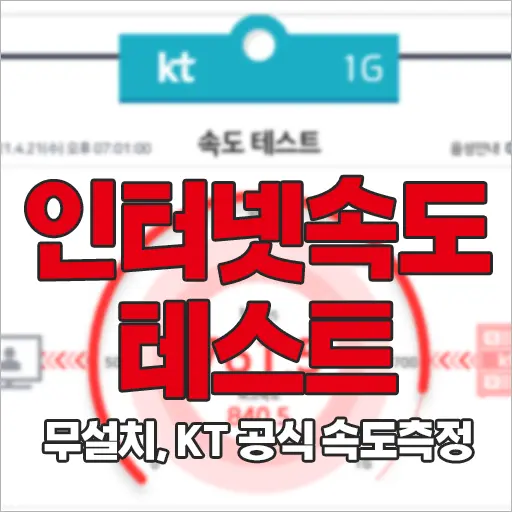
스피드 테스트
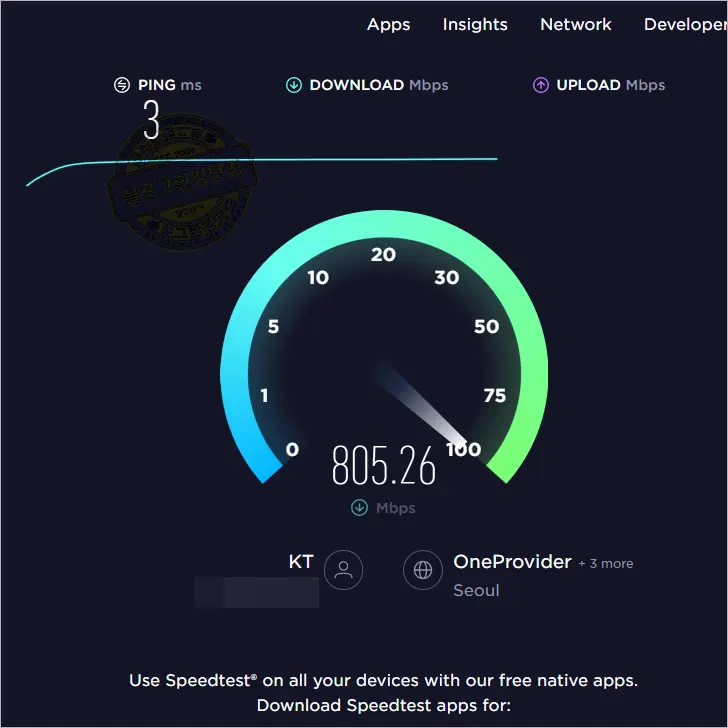
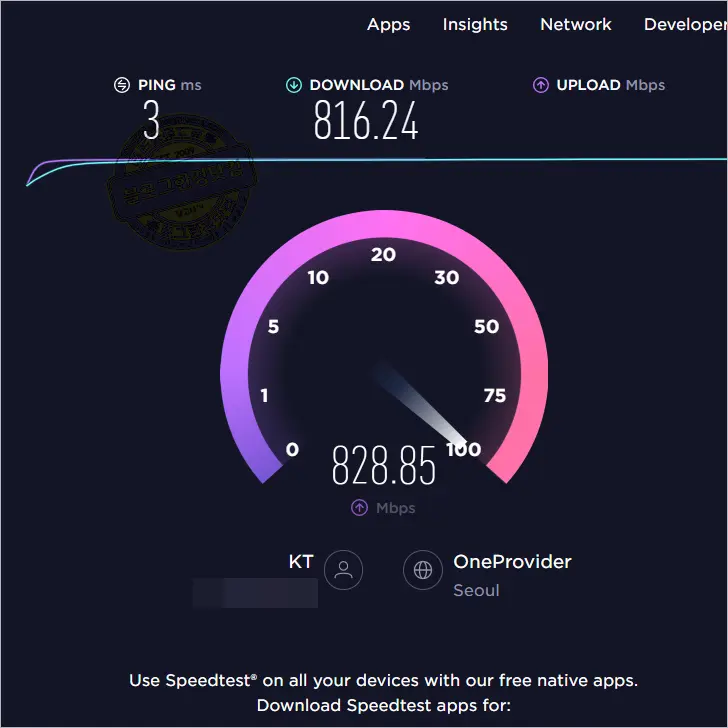
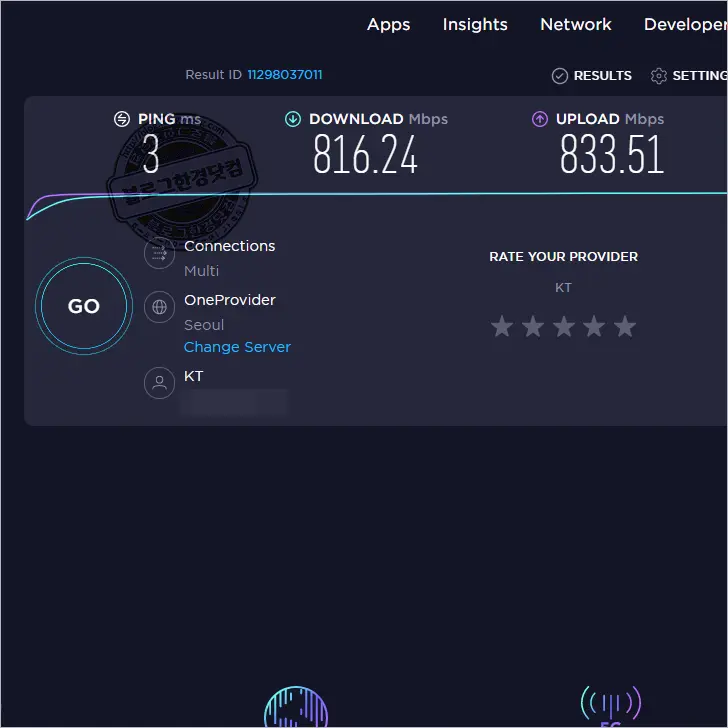
벤치비 인터넷 속도측정
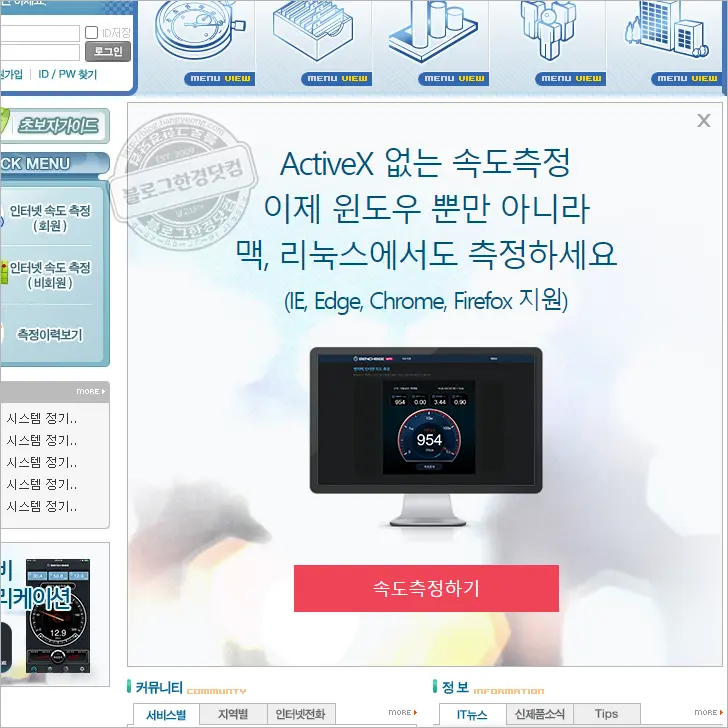
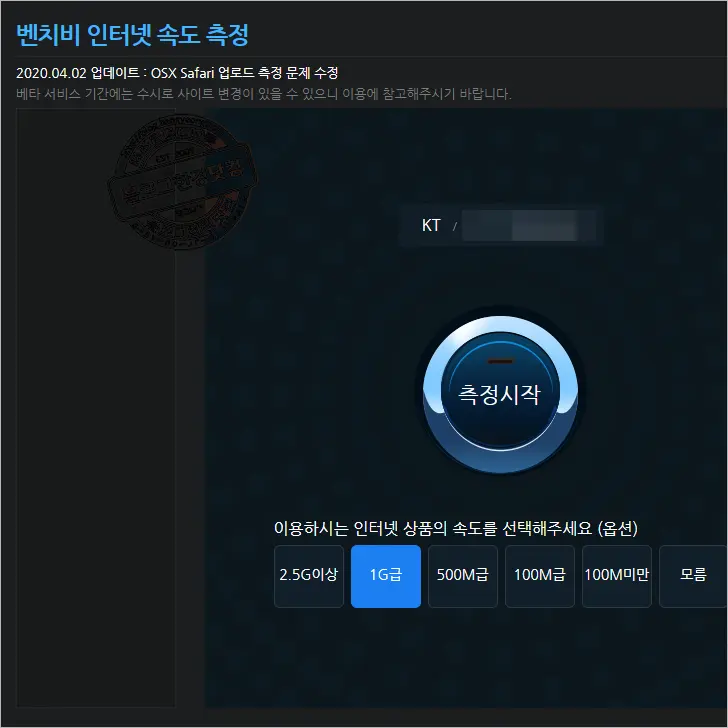
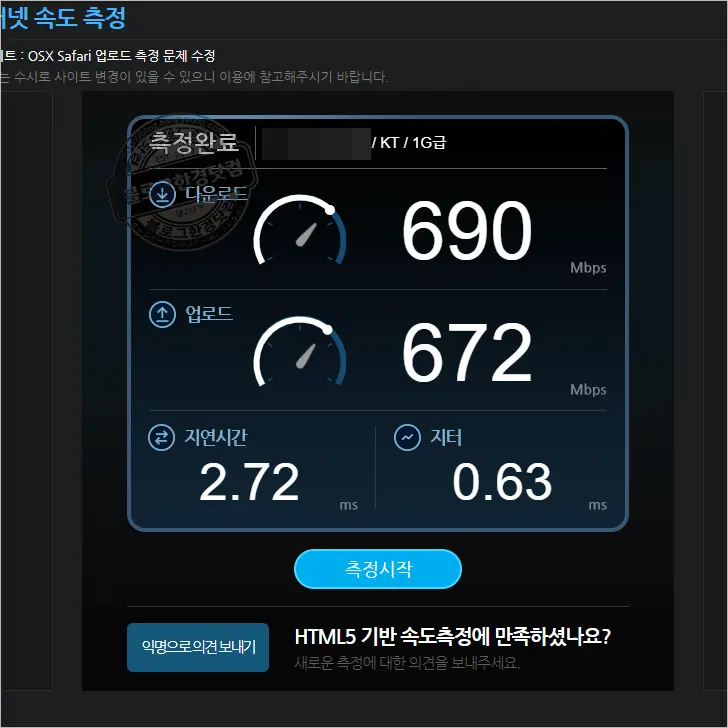
패스트 (넷플릭스 제공)
패스트는 넷플리스 스트리밍 서비스를 원할하게 제공하기 위해서 인터넷 회선 속도를 확인하기 위해 넷플리스에서 제공하는 인터넷 속도 테스트 사이트이다. 5Mbps 이상이 나오면 일반적인 넷플릭스를 이용하는데 무리가 없다. 물론 4K 초고화질 영상을 감상하려면 25Mbps이상의 속도가 나와야 한다.
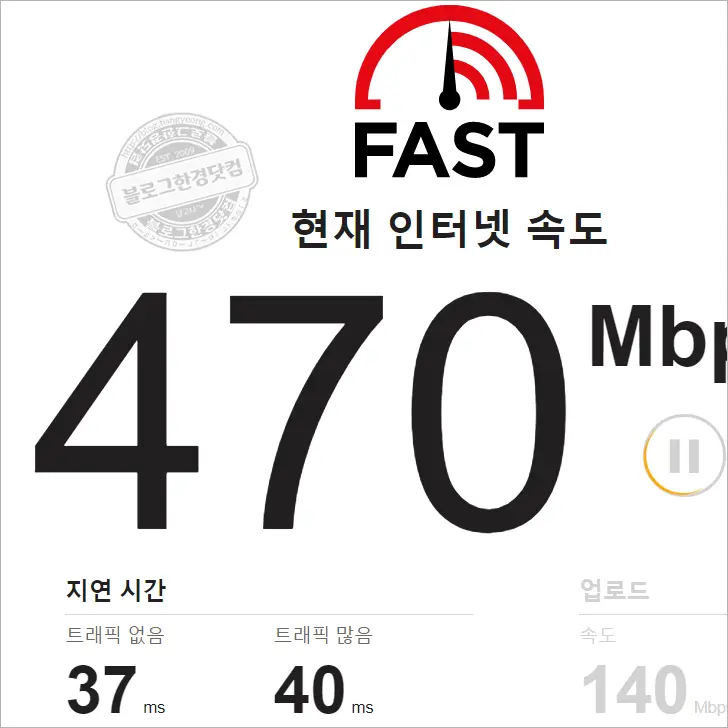
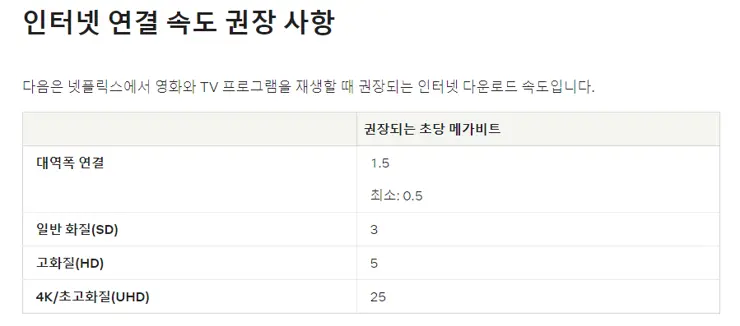
필리앱 인터넷 속도 테스트
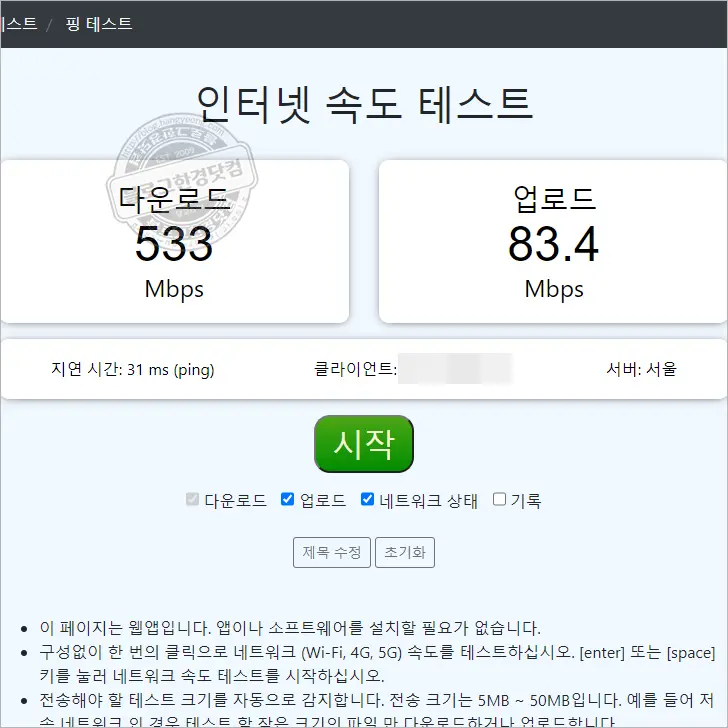
오픈 스피드 테스트
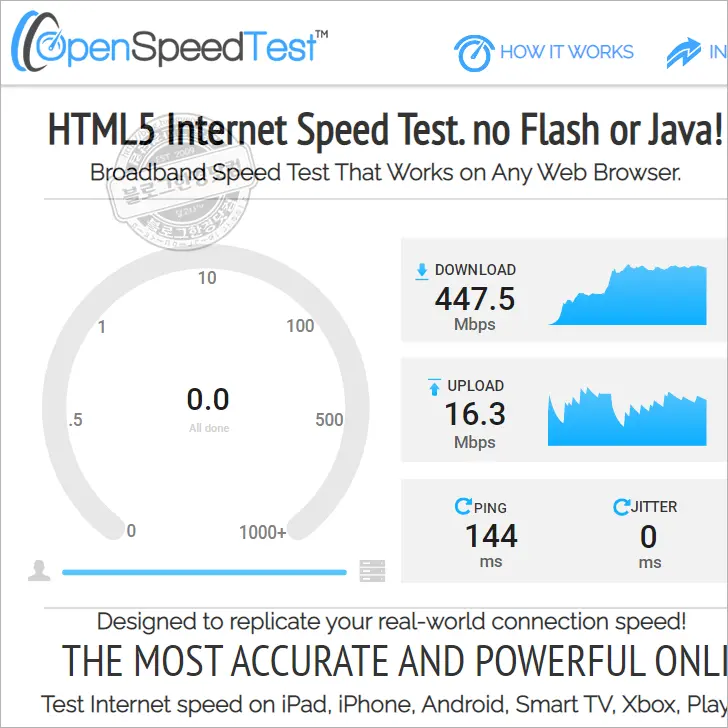
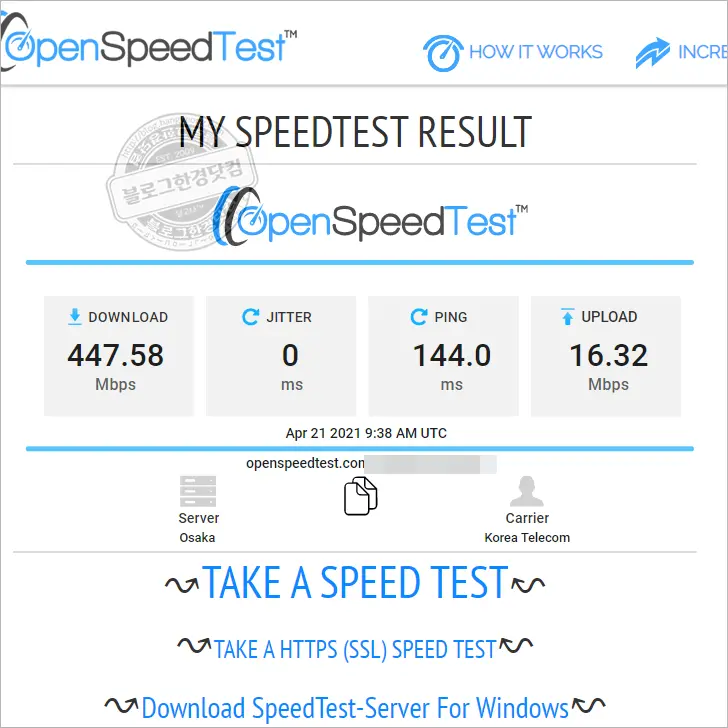
구글 Fiber
구글에서도 인터넷 속도 측정 서비스를 지원한다.
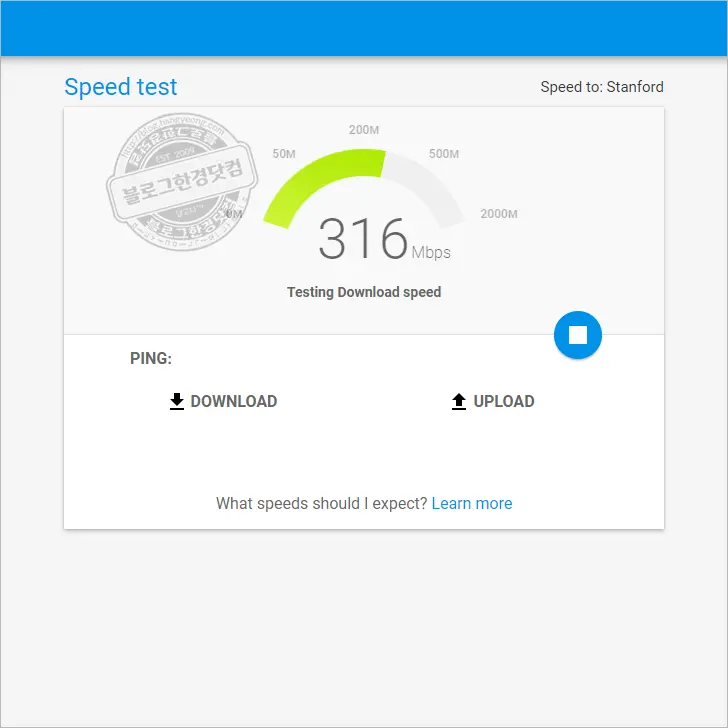
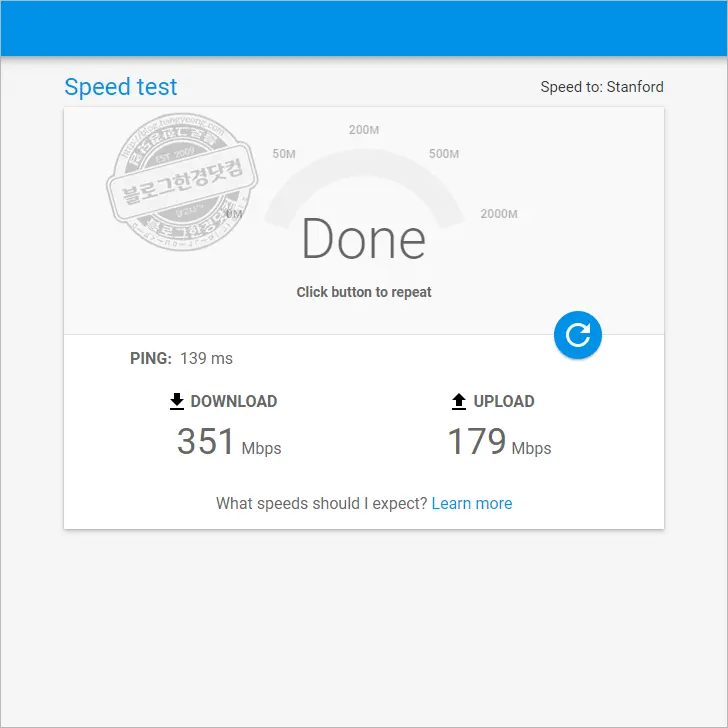
이상 무설치로 인터넷 속도를 측정할 수 있는 사이트를 모았다. 이외에도 상당수 인터넷 속도를 측정할 수 있는 서비를 제공하나 이 정도면 대략 평균적인 인터넷 속도를 확인할 수 있을 것으로 생각되어 이 정도로 마무리를 하려 한다.
KT인터넷 속도 측정
마지막으로 KT에서 공식 제공하는 인터넷 속도 측정 사이트이다. 단점은 이 곳은 KT 사용자만 이용이 가능하다. 로그인이 필요하고 프로그램 설치도 필요하다. 컴퓨터에 덕지덕지 프로그램 설치를 꺼려하는 사용자에게는 추천하지 않는다. 다만, 위에서 소개한 인터넷 속도 측정 사이트에서 속도 확인 후, 인터넷 속도가 제 성능을 발휘하지 못 할 때, 리포트 용으로 KT 인터넷 속도 측정 사이트를 이용하는 걸 추천한다.
speed.kt.com/speed/speedtest/introduce.asp
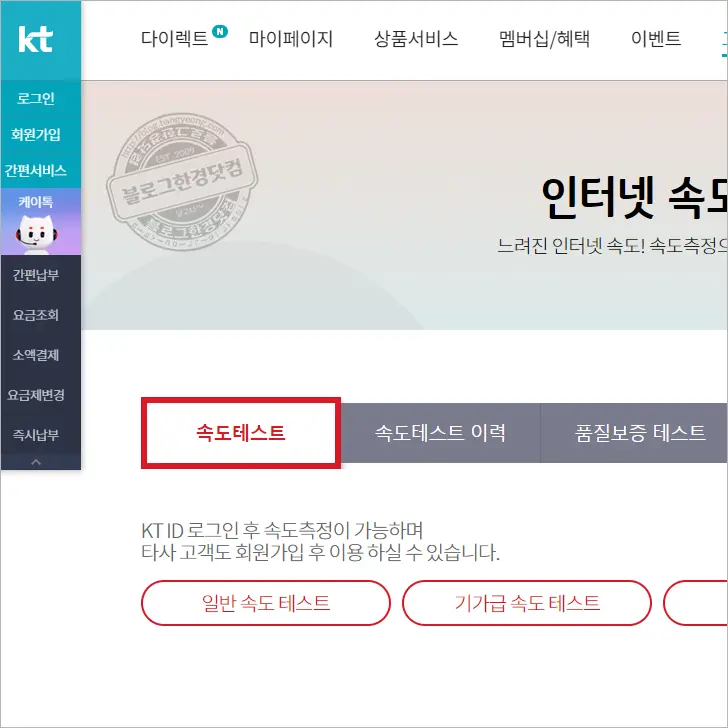
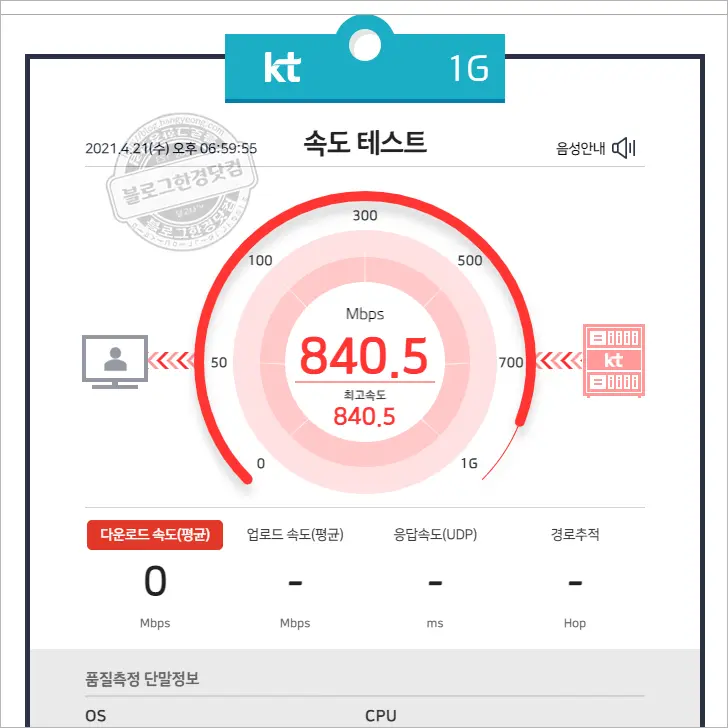
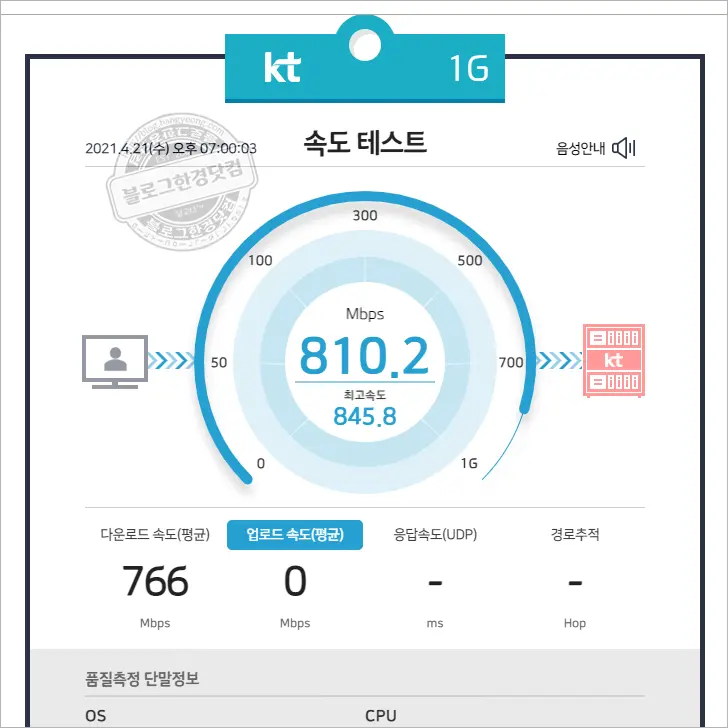
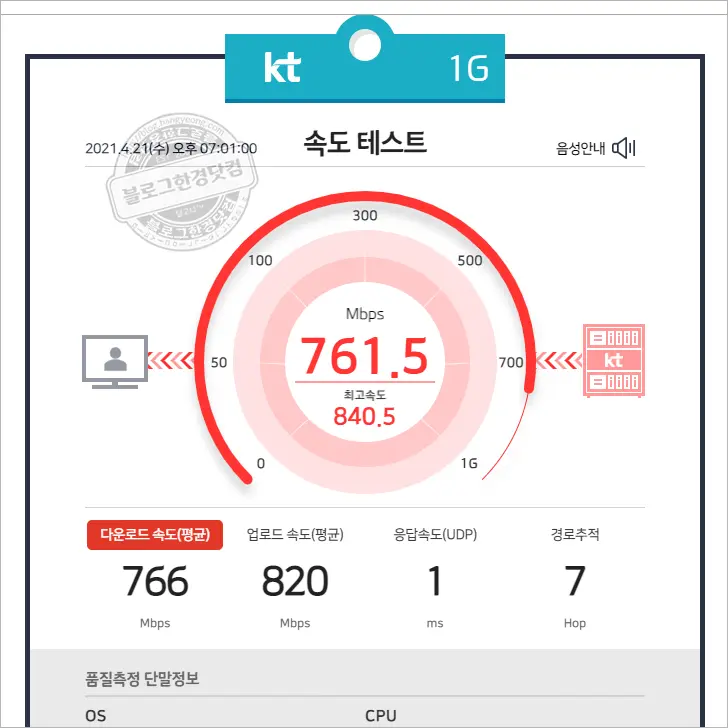
나가는 글
모 유튜버의 폭로 때문에 필자도 혹시나 하는 마음으로 인터넷 속도를 확인해봤다. 만족스러운 수준은 아지만 어느정도 납득할만한 속도가 나와주어 안심이다. 100점 만점에 7~80점 수준이니 이정도면 인터넷 환경, 컴퓨터 환경, 인프라 환경에 의한 속도 감소를 용인할 수준이다. 인터넷을 사용하고 있다면, 특히나 고비용의 초고속 인터넷을 사용하고 있다면 제대로 가입한 서비스를 제공받고 있는지 확인이 필요할 듯하다. 가입한 대로 기업에서 제대로 서비스를 해주면 좋으련만 실수든 고이든 속도 제한을 걸어버리면 이용하는 입장에서 돈은 돈대로 지불하는데 제공되는 서비스가 그에 상응하지 못하면 눈뜨고 코베이는 격이 된다. 이번 사건을 계기로 기업은 소비자 만족에 힘을 쓰길, 소비자는 소비자의 권리가 침해당하지 않기를 바라본다.
잇섭님이 쏘아올린 작은 공 하나..ㅋㅋ